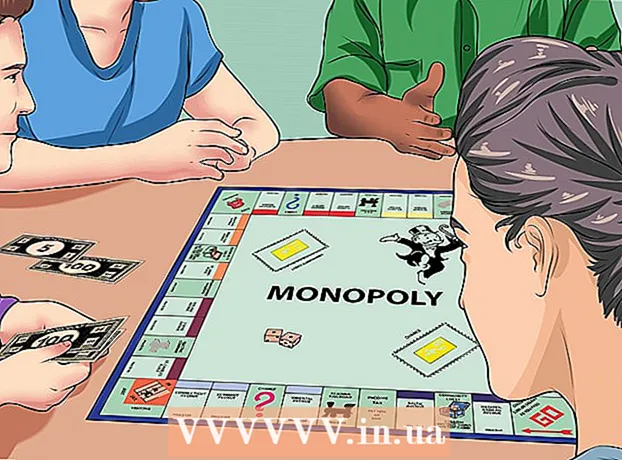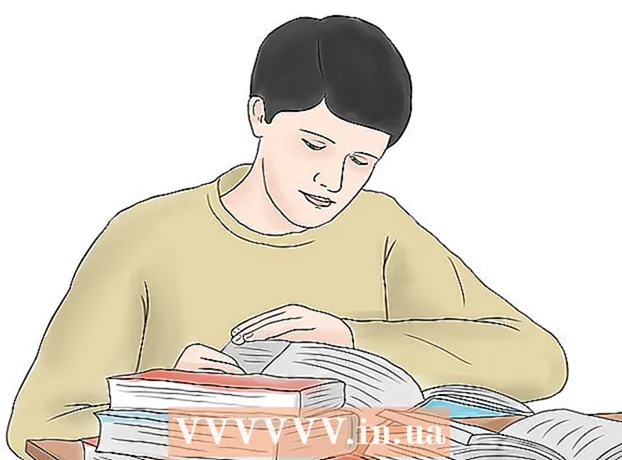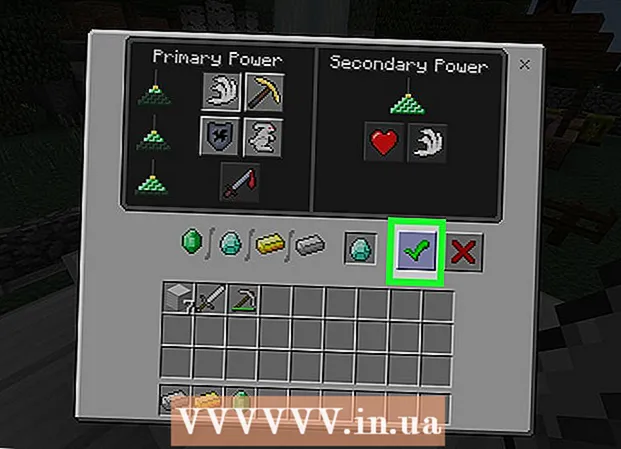Yazar:
Virginia Floyd
Yaratılış Tarihi:
5 Ağustos 2021
Güncelleme Tarihi:
1 Temmuz 2024

İçerik
Bu makale size bir PDF dosyasını Kindle eBook okuyucunuza veya Kindle mobil uygulamanıza nasıl kopyalayacağınızı gösterecektir. Kindle'ınıza bir PDF'yi e-posta ile göndermek için Kindle'a Gönder'i kullanın veya bir PDF'yi doğrudan bilgisayarınızdan Kindle'a kopyalamak için bir USB kablosu kullanın.
adımlar
Yöntem 1/2: E-posta yoluyla
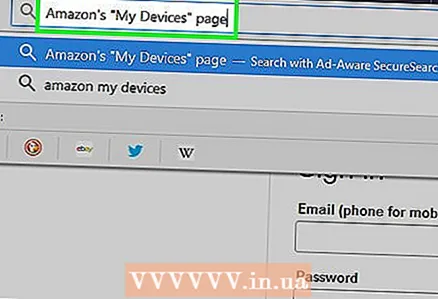 1 Kindle'a Gönder e-posta adresinizi bulun. Kindle cihazınıza veya Kindle uygulamasına bir PDF göndermek için buna ihtiyacınız olacak:
1 Kindle'a Gönder e-posta adresinizi bulun. Kindle cihazınıza veya Kindle uygulamasına bir PDF göndermek için buna ihtiyacınız olacak: - Amazon'un Cihazlarım sayfasına gidin ve gerekirse giriş yapın.
- Aşağı kaydırın ve Kişisel Belge Ayarları'na dokunun.
- Aşağı kaydırın ve "E-posta adresi" bölümünde e-posta adresini bulun.
- Gerekirse yeni bir e-posta adresi ekleyin. Bunu yapmak için, “Yeni bir onaylanmış e-posta adresi ekle”ye tıklayın, istendiğinde e-posta adresinizi girin ve ardından “Adres Ekle”ye tıklayın.
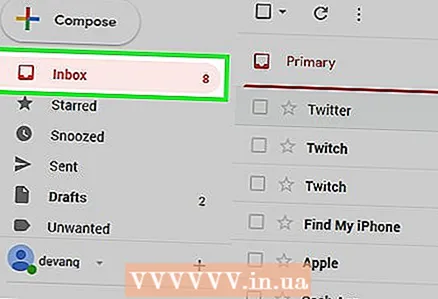 2 Posta kutularınızdan herhangi birini açın.
2 Posta kutularınızdan herhangi birini açın.- Henüz giriş yapmadıysanız, e-posta adresinizi ve şifrenizi girin.
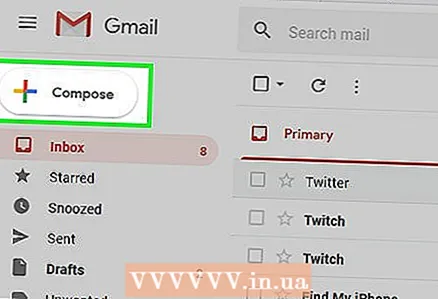 3 Yeni bir mektup oluşturun. Bunu yapmak için yeni bir mektup oluşturmak için bir pencere açın:
3 Yeni bir mektup oluşturun. Bunu yapmak için yeni bir mektup oluşturmak için bir pencere açın: - Gmail - sayfanın sol tarafında "Yaz" (veya "+ Yaz") seçeneğine tıklayın.
- Görünüm - sayfanın sol üst köşesindeki "+ Mesaj oluştur" seçeneğine tıklayın.
- yahoo - sayfanın sol üst köşesindeki "Yaz" ı tıklayın.
- iCloud Postası - mavi simgeye tıklayın
 sayfanın üst kısmında.
sayfanın üst kısmında.
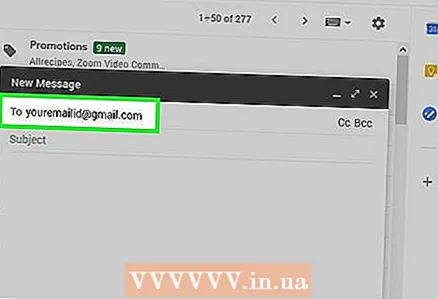 4 Kindle'a Gönder e-posta adresinizi girin. "Kime" metin kutusuna, Amazon hesabınızın Kindle sayfasındaki "E-posta Adresi" altında bulunan e-posta adresini girin.
4 Kindle'a Gönder e-posta adresinizi girin. "Kime" metin kutusuna, Amazon hesabınızın Kindle sayfasındaki "E-posta Adresi" altında bulunan e-posta adresini girin. 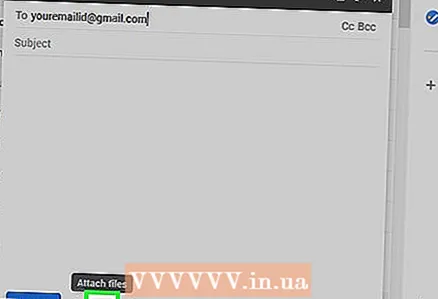 5 Ek simgesine tıklayın
5 Ek simgesine tıklayın  . Genellikle yeni harf penceresinin altında veya üstünde bulunur. Bir Gezgin (Windows) veya Bulucu (Mac) penceresi açılır.
. Genellikle yeni harf penceresinin altında veya üstünde bulunur. Bir Gezgin (Windows) veya Bulucu (Mac) penceresi açılır. 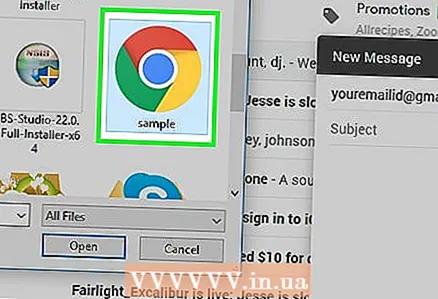 6 PDF dosyasını seçin. İstediğiniz PDF belgesinin bulunduğu klasöre gidin ve üzerine tıklayın.
6 PDF dosyasını seçin. İstediğiniz PDF belgesinin bulunduğu klasöre gidin ve üzerine tıklayın. 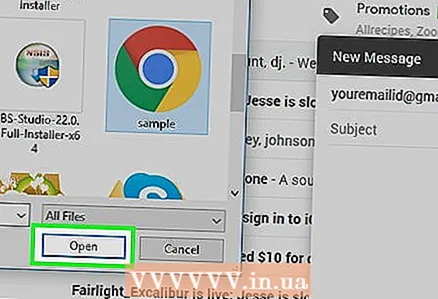 7 Tıklamak Açık. Pencerenin sağ alt köşesindedir.PDF dosyası e-postaya eklenecektir.
7 Tıklamak Açık. Pencerenin sağ alt köşesindedir.PDF dosyası e-postaya eklenecektir. 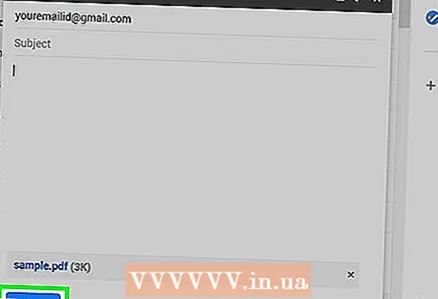 8 Bir mektup gönder. Gönder'e tıklayın (veya kağıt uçak simgesine tıklayın). PDF, Kindle cihazına veya Kindle uygulamasına gönderilecektir; bu bir kaç dakika sürebilir.
8 Bir mektup gönder. Gönder'e tıklayın (veya kağıt uçak simgesine tıklayın). PDF, Kindle cihazına veya Kindle uygulamasına gönderilecektir; bu bir kaç dakika sürebilir. - Posta servisine bağlı olarak, mektubun konusu ve metni olmadan mektubu göndermek isteyip istemediğinizi soran bir pencere açılabilir. Bu durumda, "Evet" veya "Gönder"e tıklayın.
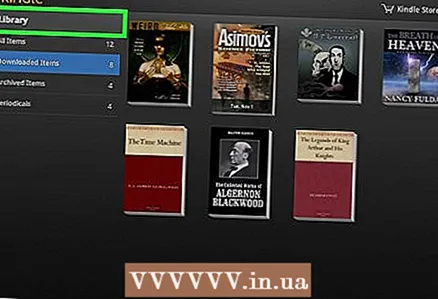 9 Kindle cihazınızda bir PDF belgesi açın. Kindle'ınızın kilidinin açık olduğundan ve bir kablosuz ağa (veya mobil internete) bağlı olduğundan emin olun. Şimdi belgeyi açmak için Kitaplık bölümündeki PDF dosyasına dokunun.
9 Kindle cihazınızda bir PDF belgesi açın. Kindle'ınızın kilidinin açık olduğundan ve bir kablosuz ağa (veya mobil internete) bağlı olduğundan emin olun. Şimdi belgeyi açmak için Kitaplık bölümündeki PDF dosyasına dokunun. - Kindle uygulamasını başlatın, oturum açın (gerekirse), KÜTÜPHANE sekmesine gidin ve ardından PDF belgesine dokunun.
Yöntem 2/2: USB kablosu kullanma
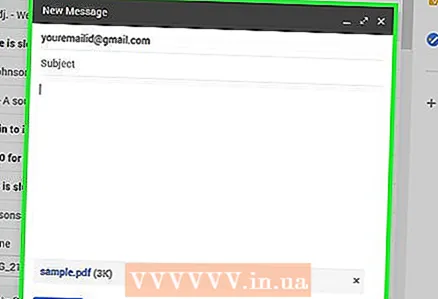 1 PDF'yi Kindle uygulamasına kopyalamak için bu yöntemi kullanmayın. Kindle uygulaması için e-postayı kullanın.
1 PDF'yi Kindle uygulamasına kopyalamak için bu yöntemi kullanmayın. Kindle uygulaması için e-postayı kullanın. 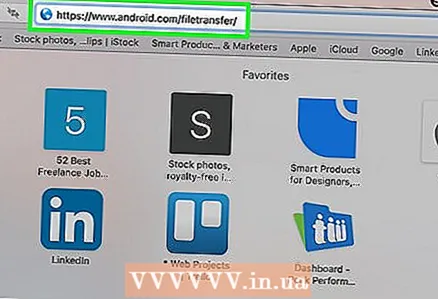 2 Mac bilgisayarınız varsa Android Dosya Aktarımı'nı indirin ve yükleyin. Mac bilgisayarlar doğrudan Android ile çalışamaz, bu nedenle Android Dosya Aktarımı'na ihtiyacınız vardır:
2 Mac bilgisayarınız varsa Android Dosya Aktarımı'nı indirin ve yükleyin. Mac bilgisayarlar doğrudan Android ile çalışamaz, bu nedenle Android Dosya Aktarımı'na ihtiyacınız vardır: - Mac web tarayıcınızda https://www.android.com/filetransfer/ adresine gidin.
- Şimdi indir'i tıklayın.
- İndirilen DMG dosyasına çift tıklayın.
- Android Dosya Aktarımı simgesini Uygulamalar klasörü simgesine sürükleyin.
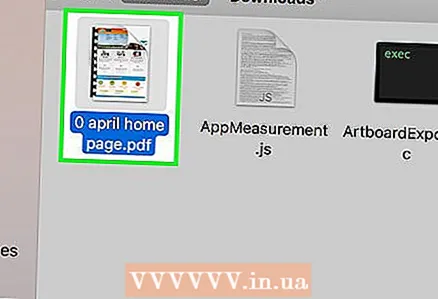 3 PDF dosyasını kopyalayın. İstediğiniz PDF belgesinin bulunduğu klasöre gidin, üzerine tıklayın ve ardından Ctrl+C (Windows) veya ⌘ Komut+C (Mac).
3 PDF dosyasını kopyalayın. İstediğiniz PDF belgesinin bulunduğu klasöre gidin, üzerine tıklayın ve ardından Ctrl+C (Windows) veya ⌘ Komut+C (Mac). 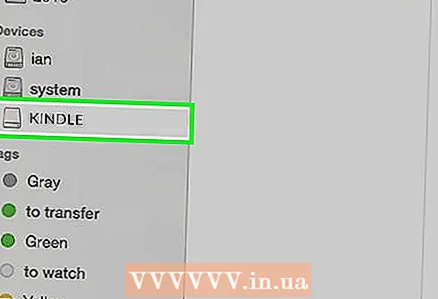 4 Kindle'ınızı bilgisayarınıza bağlayın. USB şarj kablosunun bir ucunu bilgisayarınızdaki bir USB bağlantı noktasına ve diğer ucunu Kindle'ın şarj bağlantı noktasına bağlayın.
4 Kindle'ınızı bilgisayarınıza bağlayın. USB şarj kablosunun bir ucunu bilgisayarınızdaki bir USB bağlantı noktasına ve diğer ucunu Kindle'ın şarj bağlantı noktasına bağlayın. - Bir Mac bilgisayar için bir USB3.0 - USB / C adaptörüne ihtiyacınız olabilir.
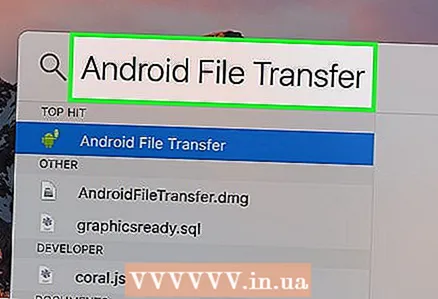 5 Kindle penceresini açın. Bunun için:
5 Kindle penceresini açın. Bunun için: - pencereler - Explorer penceresini açın
 (veya basın ⊞ Kazan+E) ve ardından sol bölmedeki Kindle adını tıklayın. Kindle adını bulmak için aşağı kaydırmanız gerekebilir.
(veya basın ⊞ Kazan+E) ve ardından sol bölmedeki Kindle adını tıklayın. Kindle adını bulmak için aşağı kaydırmanız gerekebilir. - Mac - Android Dosya Aktarımı programını başlatın. Bunu yapmak için girin android dosya aktarımı Spotlight'ta
 ve ardından arama sonuçlarında "Android Dosya Aktarımı"na çift tıklayın.
ve ardından arama sonuçlarında "Android Dosya Aktarımı"na çift tıklayın.
- pencereler - Explorer penceresini açın
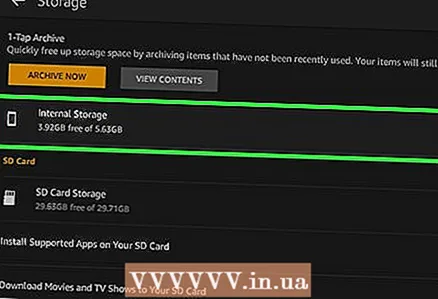 6 Kindle'ınızın dahili deposunu açın. Kindle penceresinde bir dizi klasör görüntülenmezse, "Dahili" veya "Dahili Depolama" klasörüne çift tıklayın.
6 Kindle'ınızın dahili deposunu açın. Kindle penceresinde bir dizi klasör görüntülenmezse, "Dahili" veya "Dahili Depolama" klasörüne çift tıklayın. - Mac'te bu adımı atlayın.
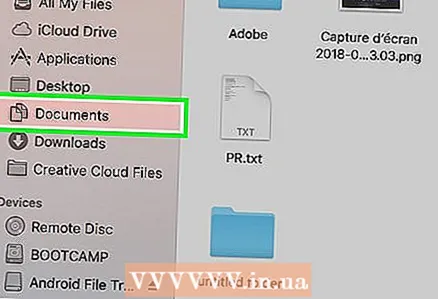 7 "Dokümanlar" klasörünü bulun ve açın. Bu klasör, PDF ve Word belgeleri gibi Kindle dosyalarını içerir. Açmak için bu klasöre çift tıklayın.
7 "Dokümanlar" klasörünü bulun ve açın. Bu klasör, PDF ve Word belgeleri gibi Kindle dosyalarını içerir. Açmak için bu klasöre çift tıklayın. - Klasik bir Kindle'ınız varsa, bu klasörün adı "Belgeler" olabilir.
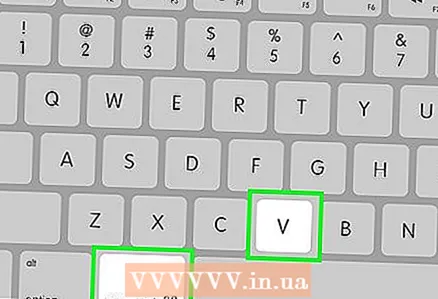 8 PDF dosyasını yerleştirin. Dokümanlar klasörü açıldığında, Ctrl+V (Windows) veya ⌘ Komut+V (Mac) Kopyalanan PDF'yi bir klasöre yapıştırmak için. Bu, PDF belgesini Kindle'ınıza aktaracaktır.
8 PDF dosyasını yerleştirin. Dokümanlar klasörü açıldığında, Ctrl+V (Windows) veya ⌘ Komut+V (Mac) Kopyalanan PDF'yi bir klasöre yapıştırmak için. Bu, PDF belgesini Kindle'ınıza aktaracaktır.  9 Güvenli bir şekilde bağlantıyı kes ve Kindle'ınızı bilgisayarınızdan ayırın. Kindle'ınızı güvenli bir şekilde çıkardığınızda, kablosunu bilgisayarınızdan çıkarın.
9 Güvenli bir şekilde bağlantıyı kes ve Kindle'ınızı bilgisayarınızdan ayırın. Kindle'ınızı güvenli bir şekilde çıkardığınızda, kablosunu bilgisayarınızdan çıkarın. 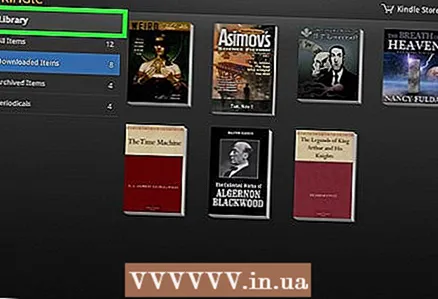 10 Kindle cihazınızda bir PDF belgesi açın. Cihazınızın kilidini açın, ardından belgeyi açmak için Kitaplık bölümündeki PDF dosyasına dokunun.
10 Kindle cihazınızda bir PDF belgesi açın. Cihazınızın kilidini açın, ardından belgeyi açmak için Kitaplık bölümündeki PDF dosyasına dokunun.
İpuçları
- PDF'ler çoğu Kindle modeli tarafından desteklenir, bu nedenle PDF belgelerini başka biçimlere dönüştürmeye gerek yoktur.
- Bilgisayarınıza bir USB kablosuyla bağlandığında sistem Kindle'ınızı tanımıyorsa, kabloyu farklı bir USB bağlantı noktasına takmayı deneyin ve ardından bilgisayarınızı ve Kindle'ı yeniden başlatın. Bu işe yaramazsa, farklı bir USB kablosu deneyin.
Uyarılar
- PDF dosyaları Kindle ekranında beklendiği gibi görüntülenmeyebilir.